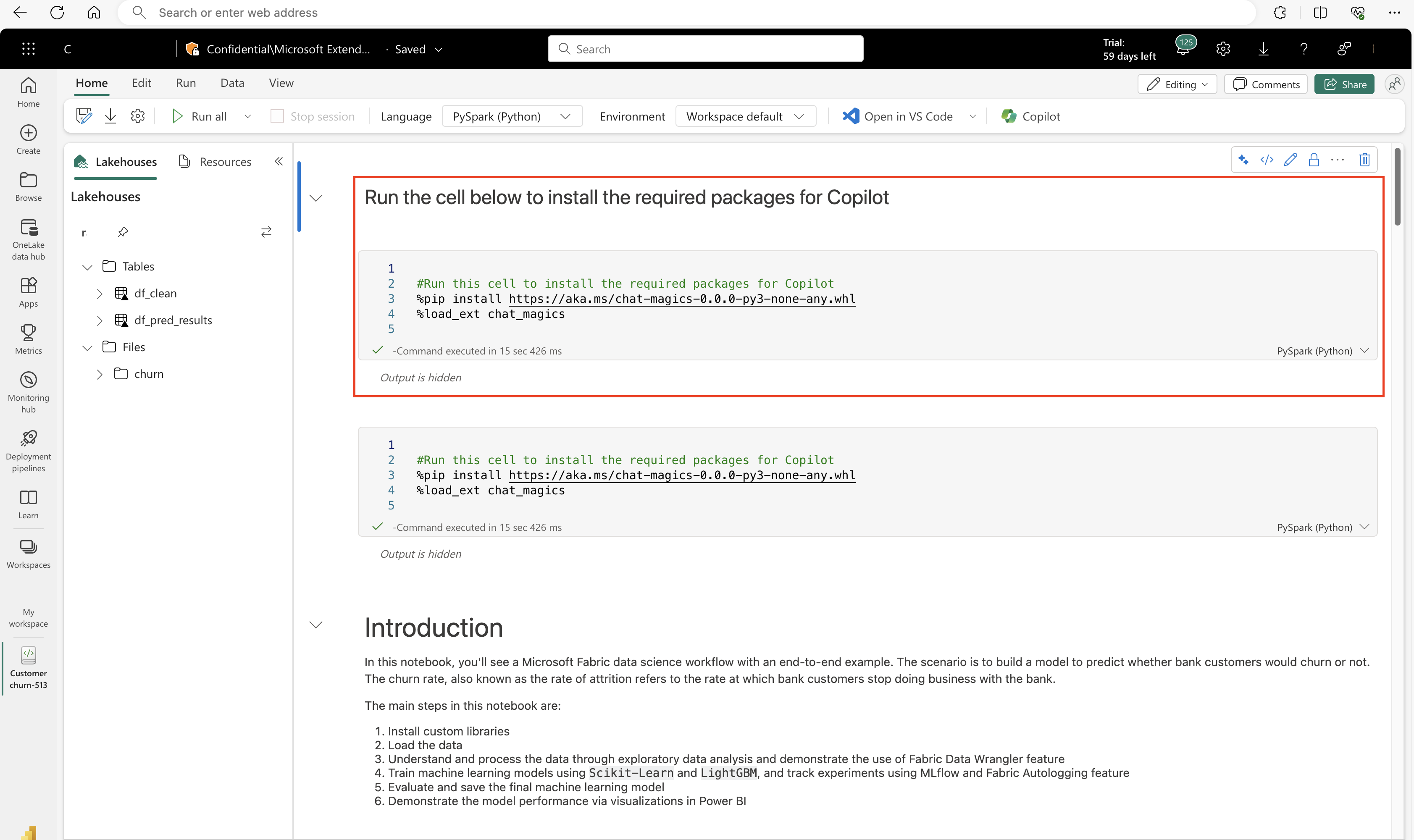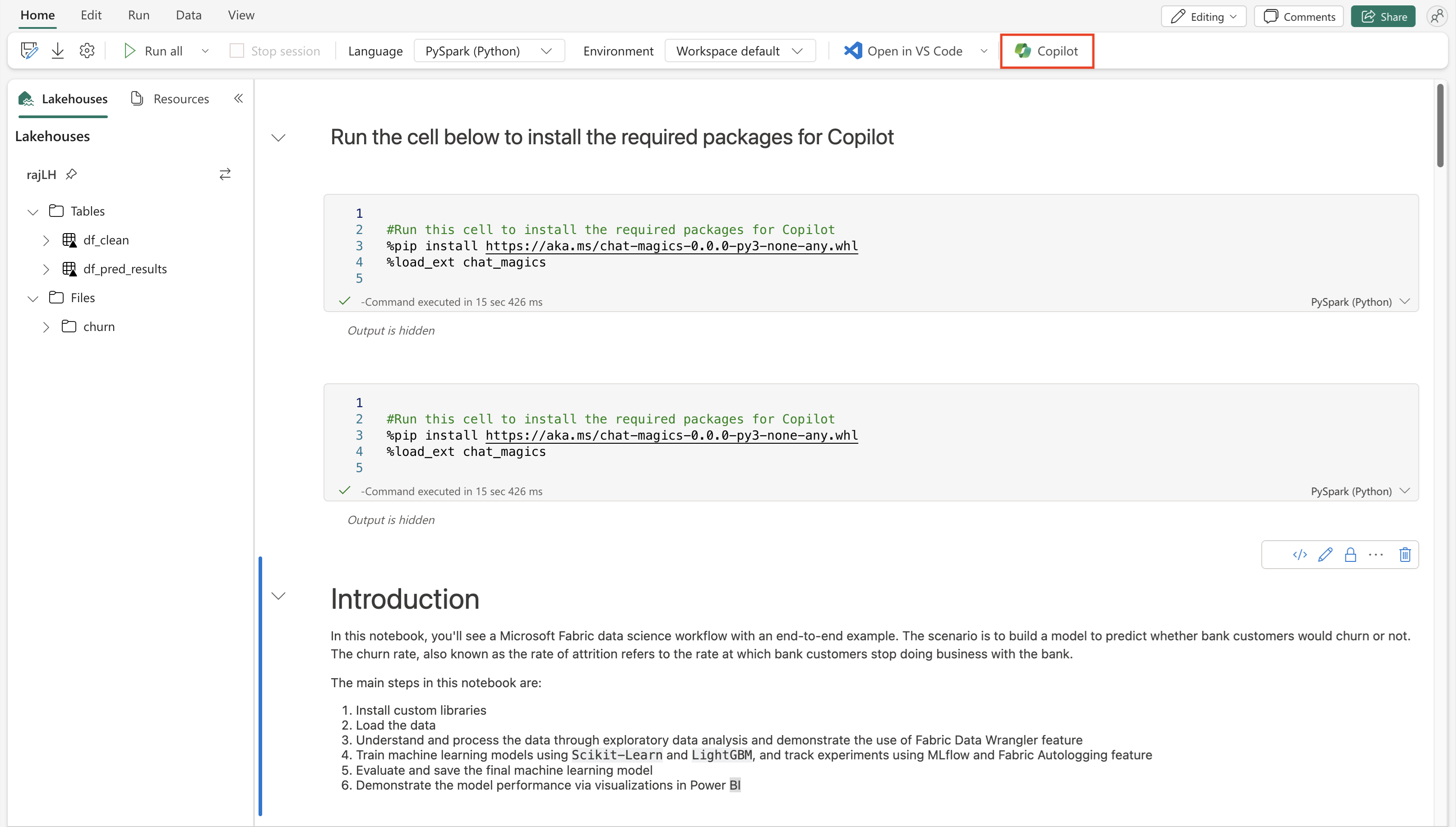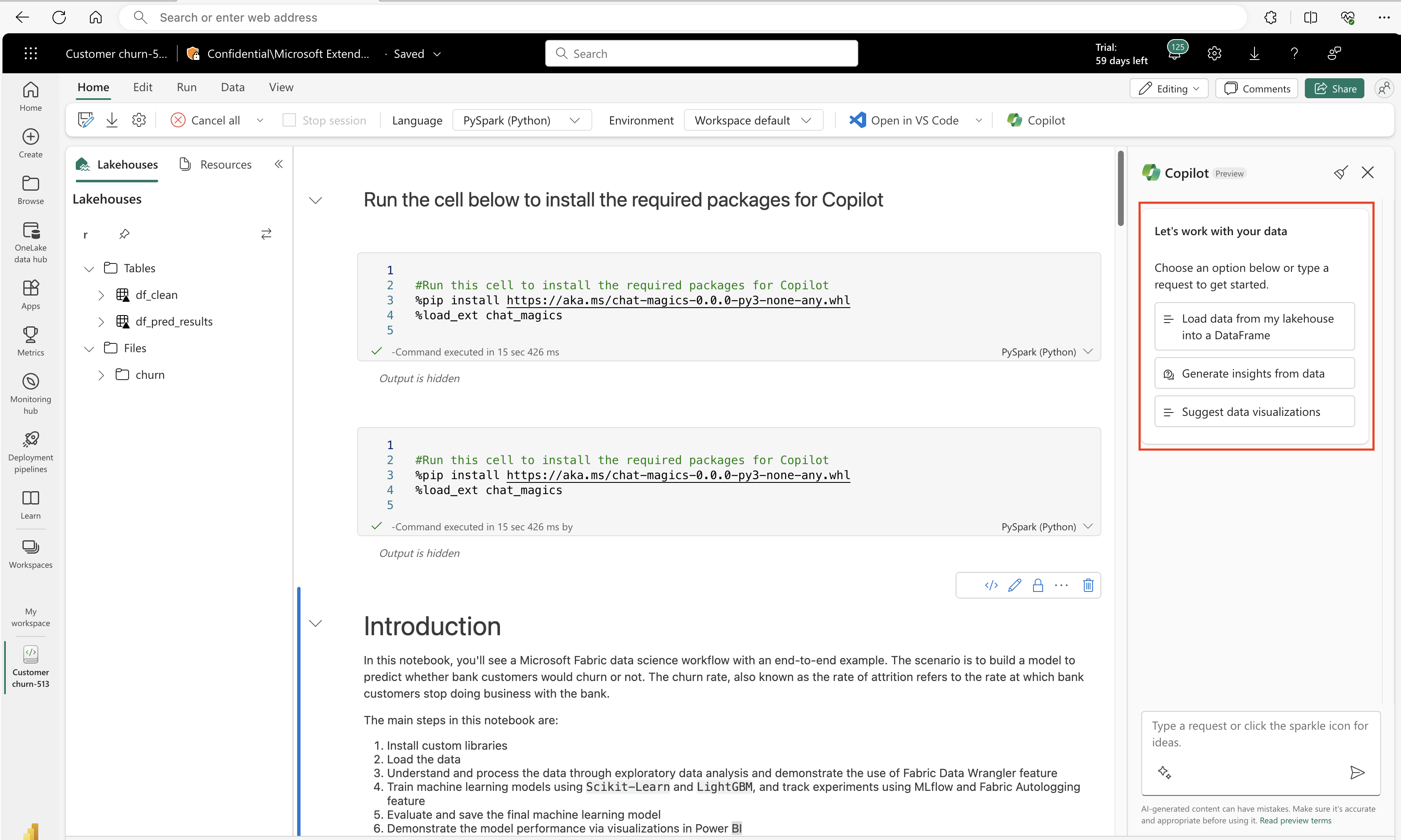데이터 과학 및 데이터 엔지니어링 채팅 패널용 Copilot 사용(미리 보기)
중요하다
이 기능은 미리보기에 있습니다.
데이터 과학 및 데이터 엔지니어링 Notebook용 Copilot 데이터를 분석하고 시각화하는 데 도움이 되는 AI 도우미입니다. Lakehouse 테이블, Power BI 데이터 세트 및 pandas/spark 데이터 프레임과 함께 작동하여 Notebook에서 직접 답변 및 코드 조각을 제공합니다. Copilot 사용하는 가장 효과적인 방법은 데이터를 데이터 프레임으로 로드하는 것입니다. 채팅 패널을 사용하여 질문을 할 수 있으며 AI는 전자 필기장으로 복사할 응답 또는 코드를 제공합니다. 데이터의 스키마와 메타데이터를 이해하고, 데이터가 데이터 프레임에 로드되는 경우 데이터 프레임 내의 데이터도 인식합니다. Copilot 데이터에 대한 인사이트를 제공하거나, 시각화를 위한 코드를 만들거나, 데이터 변환을 위한 코드를 제공하도록 요청할 수 있으며, 쉽게 참조할 수 있도록 파일 이름을 인식합니다. Copilot 복잡한 코딩을 제거하여 데이터 분석을 간소화합니다.
메모
- Copilot사용하기 전에 관리자가 테넌트 스위치를 사용하도록 설정해야 합니다. 자세한 내용은 테넌트 설정 Copilot 문서를 참조하세요.
- F64 또는 P1 용량은 이 문서에 나열된 지역 중 하나에 있어야 하며, 패브릭 지역 가용성 에 따라야 합니다.
- 테넌트 또는 용량이 미국 또는 프랑스 외부에 있는 경우 패브릭 테넌트 관리자가 Azure OpenAI로 전송된 데이터를 패브릭 관리 포털에서 테넌트의 지리적 지역, 규정 준수 경계 또는 국가 클라우드 인스턴스 테넌트 설정 외부에서 처리할 수 있도록 설정하지 않는 한 Copilot 기본적으로 사용하지 않도록 설정됩니다.
- Microsoft Fabric의 Copilot 평가판 SKU에서는 지원되지 않습니다. 유료 SKU(F64 이상 또는 P1 이상)만 지원됩니다.
- 패브릭의 Copilot 현재 공개 미리 보기로 출시되고 있으며 2024년 3월 말까지 모든 고객에게 제공될 예정입니다.
- 자세한 내용은 패브릭 및 Power BI 의 Copilot에 대한 개요 문서를 참조하세요.
Azure OpenAI 사용
- 테넌트 수준에서 패브릭 내에서 Azure OpenAI를 사용하도록 설정해야 합니다.
메모
작업 영역이 GPU 용량이 없는 지역에 프로비전되고 데이터가 지역 간 흐름을 사용하도록 설정되지 않은 경우 Copilot 제대로 작동하지 않으며 오류가 표시됩니다.
Chat-magics 설치 셀의 성공적인 실행
Copilot 창을 사용하려면 Chat-magics의 설치 셀이 Spark 세션 내에서 성공적으로 실행되어야 합니다.
중요하다
Spark 세션이 종료되면 Chat-magics의 컨텍스트도 종료되며 Copilot 창의 컨텍스트도 초기화됩니다.
Copilot 채팅 창을 진행하기 전에 이러한 모든 조건이 충족되는지 확인합니다.
전자 필기장 내에서 Copilot 채팅 패널 열기
전자 필기장 리본에서 Copilot 단추를 선택합니다.
Copilot열려면 전자 필기장 맨 위에 있는 Copilot 단추를 선택합니다.
Copilot 채팅 패널이 전자 필기장 오른쪽에 열립니다.
개요 정보와 유용한 링크를 제공하는 패널이 열립니다.
주요 기능
- AI 지원: 코드를 생성하고, 데이터를 쿼리하고, 워크플로를 가속화하기 위한 제안을 가져옵니다.
- 데이터 인사이트: 빠른 데이터 분석 및 시각화 기능.
- 설명: Copilot 전자 필기장 셀에 대한 자연어 설명을 제공할 수 있으며 실행 중인 Notebook 작업에 대한 개요를 제공할 수 있습니다.
- 오류 수정: Copilot 발생할 때 Notebook 실행 오류를 수정할 수도 있습니다. Copilot은 Notebook 셀(실행된 출력)과 맥락을 공유하며 유용한 제안을 할 수 있습니다.
중요 알림
- 부정확성: 부정확성에 대한 가능성이 있습니다. AI에서 생성된 콘텐츠를 주의 깊게 검토합니다.
- Data Storage: AI의 유해한 사용을 식별하기 위해 고객 데이터가 일시적으로 저장됩니다.
전자 필기장에서 Copilot 채팅 시작하기
데이터 과학 및 데이터 엔지니어링용 Copilot 시작하는 데 유용한 시작 프롬프트를 제공합니다. 예를 들어 "내 레이크하우스에서 데이터 프레임으로 데이터 로드" 또는 "데이터에서 인사이트 생성"이 있습니다.
이러한 각 선택 항목은 텍스트 패널에 채팅 텍스트를 출력합니다. 사용자는 사용하려는 데이터의 특정 세부 정보를 입력해야 합니다.
그런 다음 채팅 상자에 있는 모든 유형의 요청을 입력할 수 있습니다.
Copilot 채팅 패널의 일반 사용
- 채팅 패널 항목에서 목표를 더 구체적으로 설명할수록 Copilot 응답이 더 정확해집니다.
- 채팅 패널에서 코드를 "복사" 또는 "삽입"할 수 있습니다. 각 코드 블록의 맨 위에 있는 두 개의 단추를 통해 항목을 Notebook에 직접 입력할 수 있습니다.
- 대화를 지우려면 Copilot 정리 프롬프트를 보여주는
 아이콘을 사용하여 창에서 대화를 제거합니다. 입력 또는 출력의 창을 지우지만 컨텍스트는 종료될 때까지 세션에 남아 있습니다.
아이콘을 사용하여 창에서 대화를 제거합니다. 입력 또는 출력의 창을 지우지만 컨텍스트는 종료될 때까지 세션에 남아 있습니다. - %configure_privacy_settings 명령 또는 Chat-magics 라이브러리의 %set_sharing_level 명령을 사용하여 Copilot 개인 정보 설정을 구성합니다.
- 투명성: 데이터 및 알고리즘 사용에 대한 자세한 내용은 투명도 참고를 참조하세요.